Excel: zastosuj formatowanie warunkowe z wieloma warunkami
Często możesz chcieć zastosować formatowanie warunkowe do komórek w oparciu o wiele warunków w programie Excel.
Poniższy przykład pokazuje dokładnie, jak to zrobić.
Przykład: formatowanie warunkowe z wieloma warunkami
Załóżmy, że mamy następujący zbiór danych zawierający informacje o różnych drużynach koszykówki:
![]()
Załóżmy, że chcemy wyróżnić w kolumnie punktów każdą wartość, która jest większa niż 10 i mniejsza niż 20.
Aby to zrobić, zaznacz wartości w zakresie B2:B14 , następnie kliknij ikonę Formatowanie warunkowe na karcie Strona główna , a następnie kliknij opcję Nowa reguła :

W nowym oknie, które się pojawi, kliknij opcję Użyj formuły, aby określić, które komórki należy sformatować , a następnie wpisz w polu następującą formułę:
=IF(AND(B2>10, B2<20), TRUE, FALSE)
Następnie kliknij przycisk Format i wybierz kolor wypełnienia, którego chcesz użyć, a następnie kliknij OK :
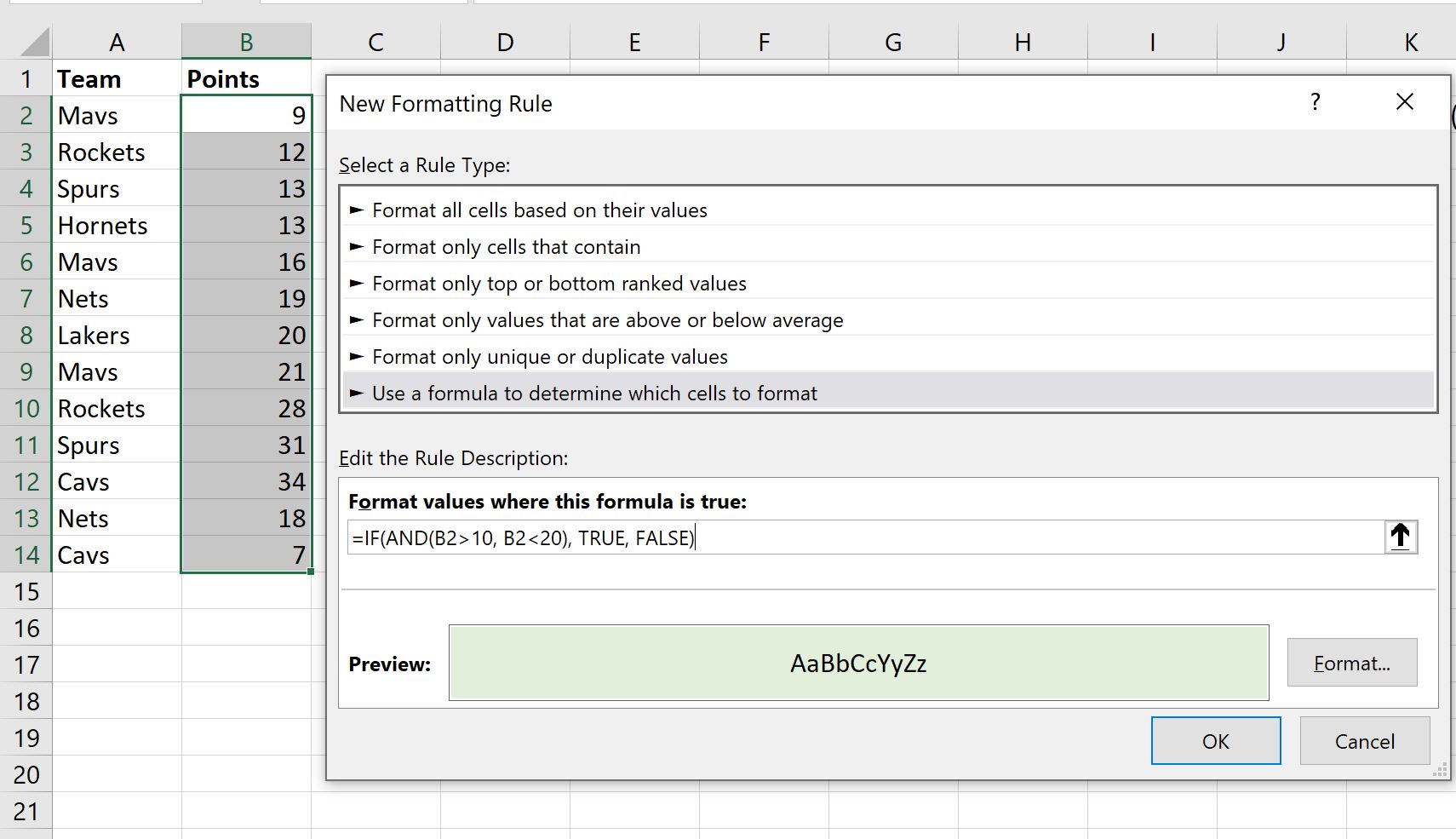
Każda wartość w kolumnie punktów większa niż 10 i mniejsza niż 20 zostanie automatycznie podświetlona:
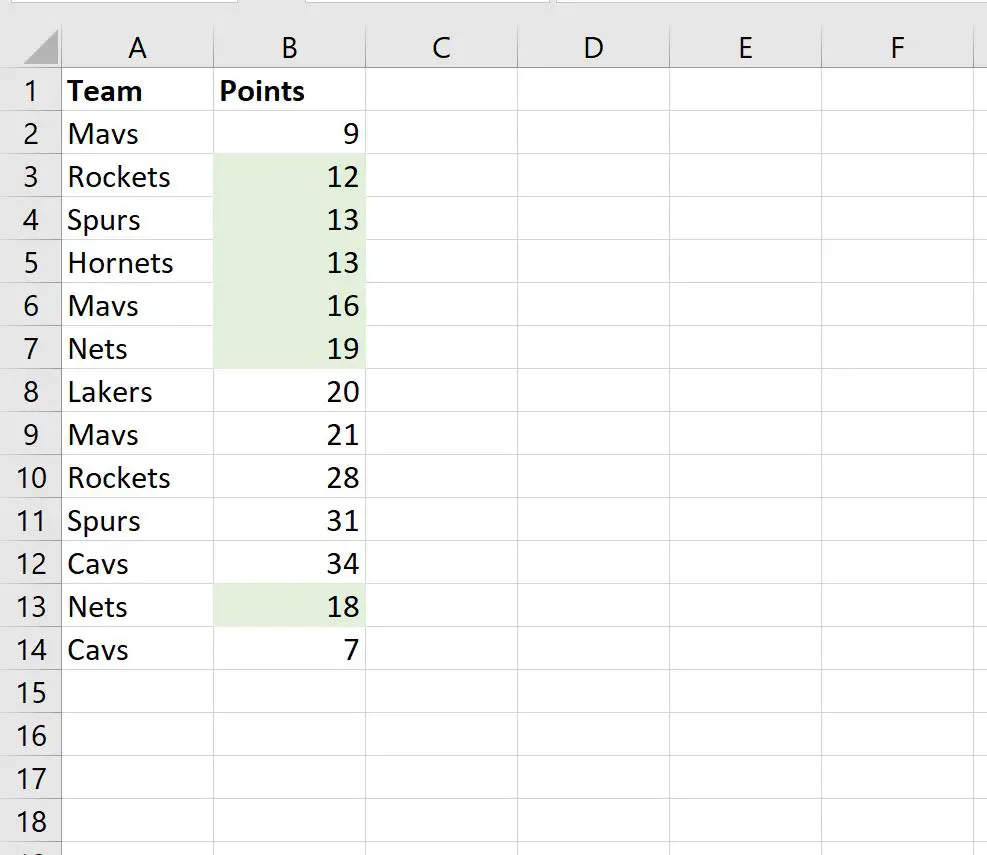
Uwaga : Pełną dokumentację funkcji AND w programie Excel można znaleźć tutaj .
Dodatkowe zasoby
Poniższe samouczki wyjaśniają, jak wykonywać inne typowe zadania w programie Excel:
Jak zastosować formatowanie warunkowe, jeśli komórka zawiera tekst w programie Excel
Jak znaleźć górne 10% wartości w kolumnie Excel
Jak znaleźć 10 najważniejszych wartości na liście w programie Excel
Jak znaleźć unikalne wartości z wielu kolumn w programie Excel